4.アプリを配布する
4.1 配布方法の選択
DeployGateでは、「メンバー配布」と「リンク配布」の2つの配布方法を提供しています。
- メンバー配布: 開発チーム内で継続的にアプリを共有したい場合に最適
- アカウント登録が必要
- アップデート通知あり
- 詳細なログ管理可能
- すべてのリビジョンにアクセス可能
- リンク配布: 特定のアプリのリビジョンを一時的に多くの人にテストしてもらいたい場合に最適
- アカウント登録不要
- 特定のリビジョンにのみアクセス可能
詳しくは 2つの配布方法 をご覧ください。
また、アプリケーションによって配布方法を変えることも可能です。
4.2 ワークスペースにメンバーを招待して、メンバー配布する
メンバー配布は、テスターもアカウントを登録し、メンバーとして参加している状態で行います。 より詳細なログが取得でき、アカウントによるアクセスコントロールが可能となっております。 また、キャプチャ機能 をご利用いただけるなど、様々なメリットがあります。
メンバーの招待は ワークスペースからメンバーを招待 するか、もしくは APIを使って招待する ことで可能ですが、ここではアプリケーションから直接メンバーを招待しアクセスできるようにする方法をご紹介します。
-
左のメニューから
プロジェクト管理をクリックします。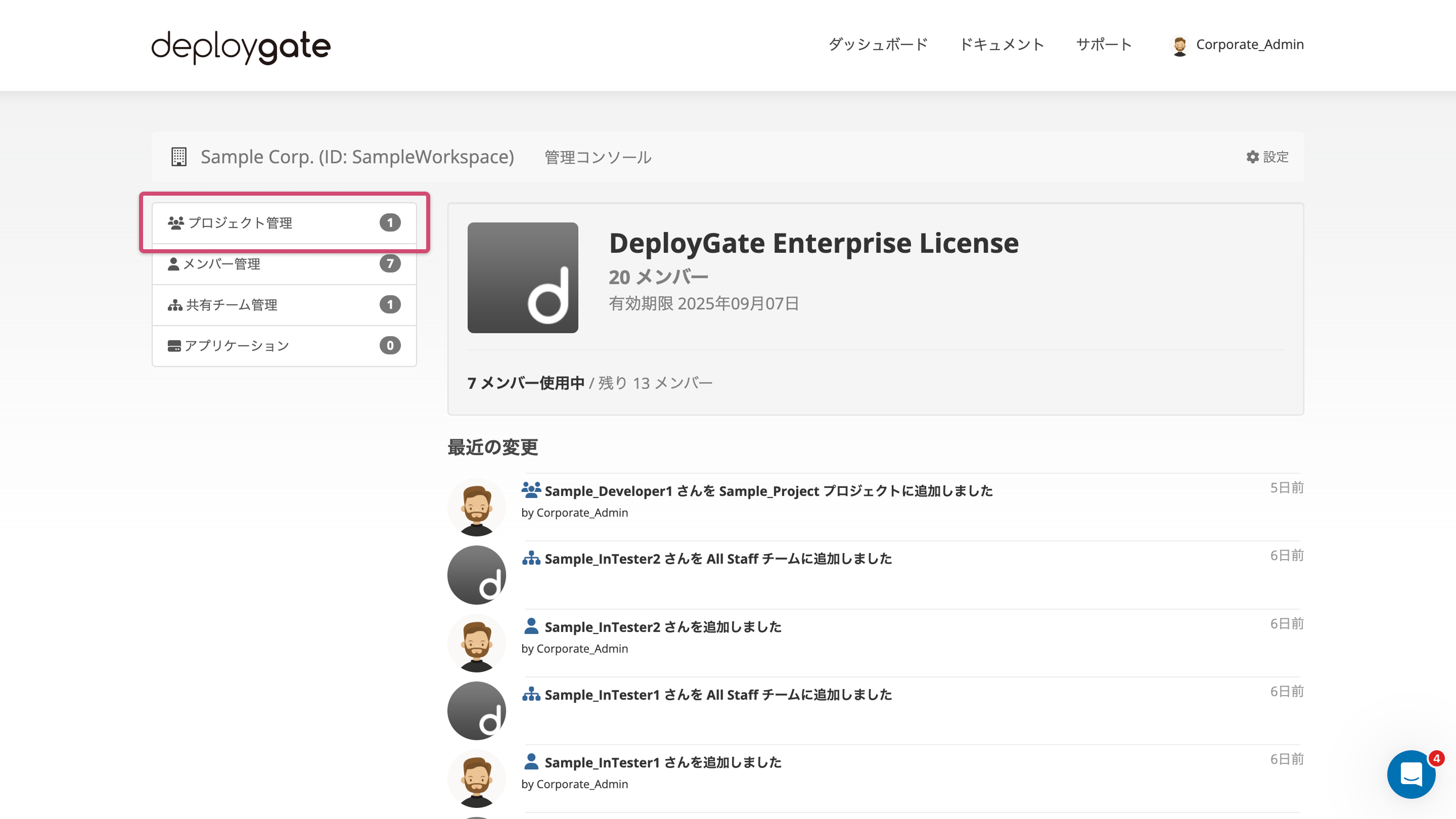
-
対象のプロジェクト名の隣のアイコンをクリックします。
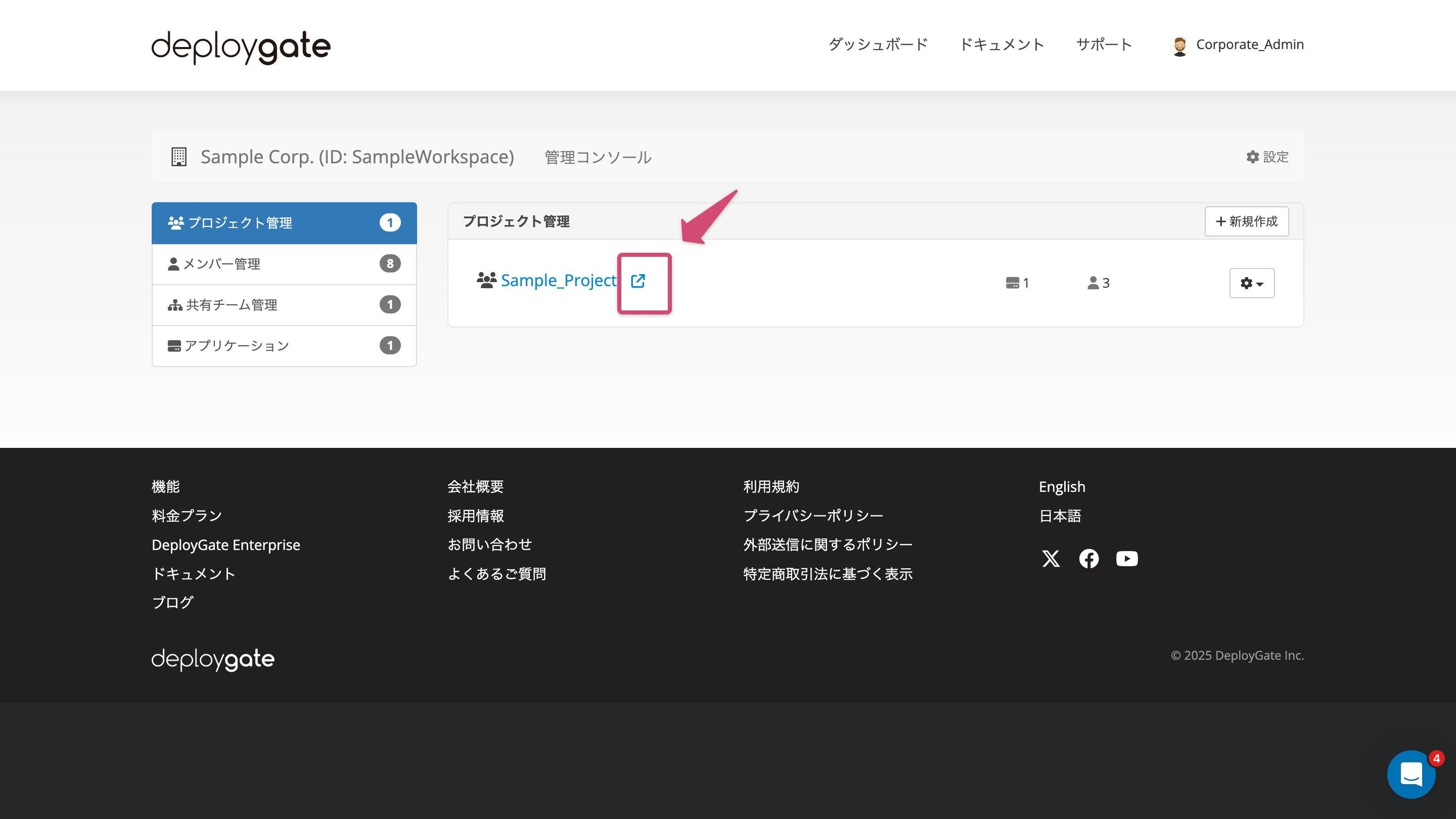
-
表示されたプロジェクト管理画面から
チーム一覧へをクリックします。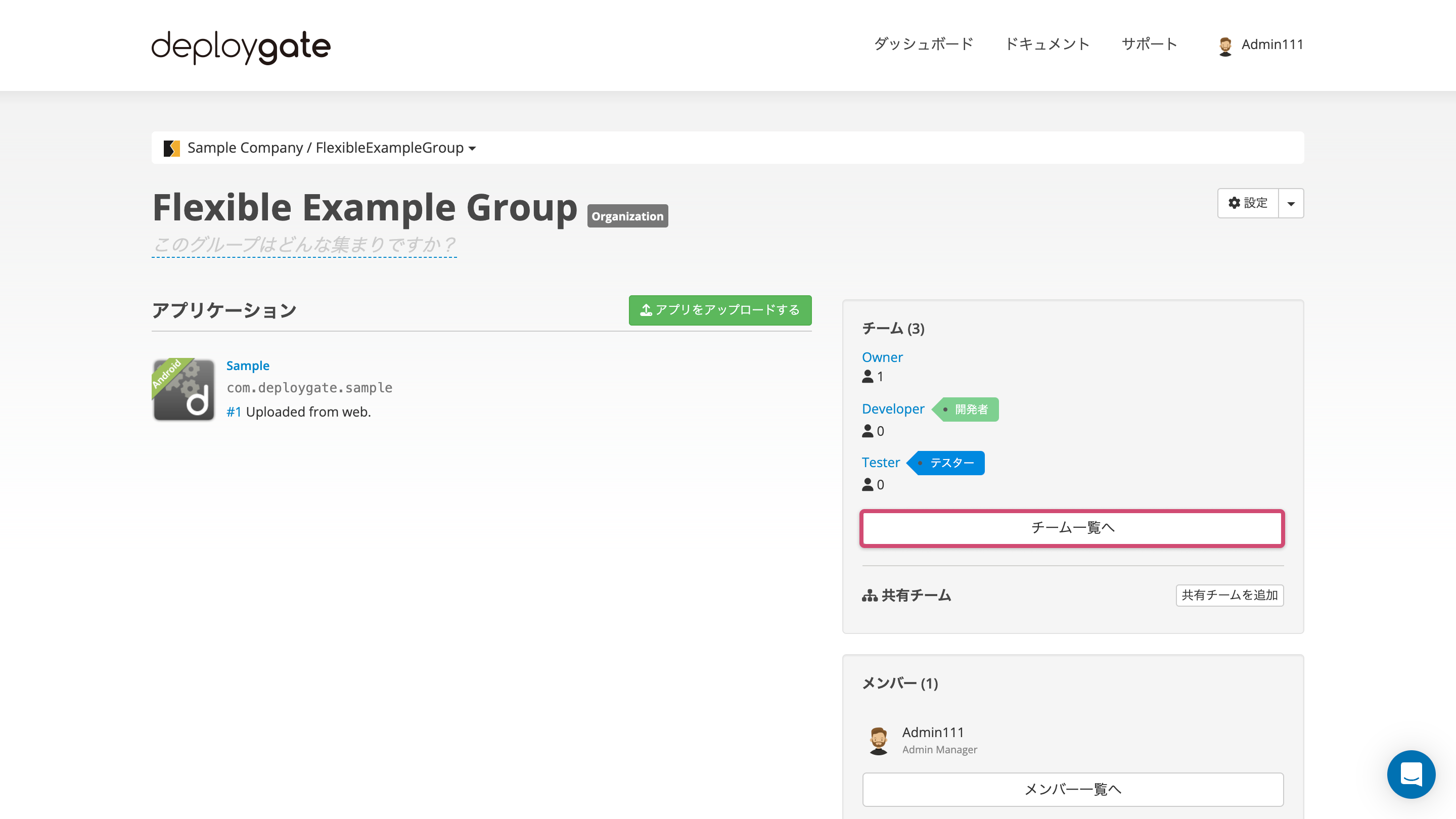
-
チームの詳細画面が表示されます。 デフォルトでオーナー、開発者、テスターのチームが用意されています。
ここでは開発者チームに他の人を招待してみます。 Developerチームを選択します。
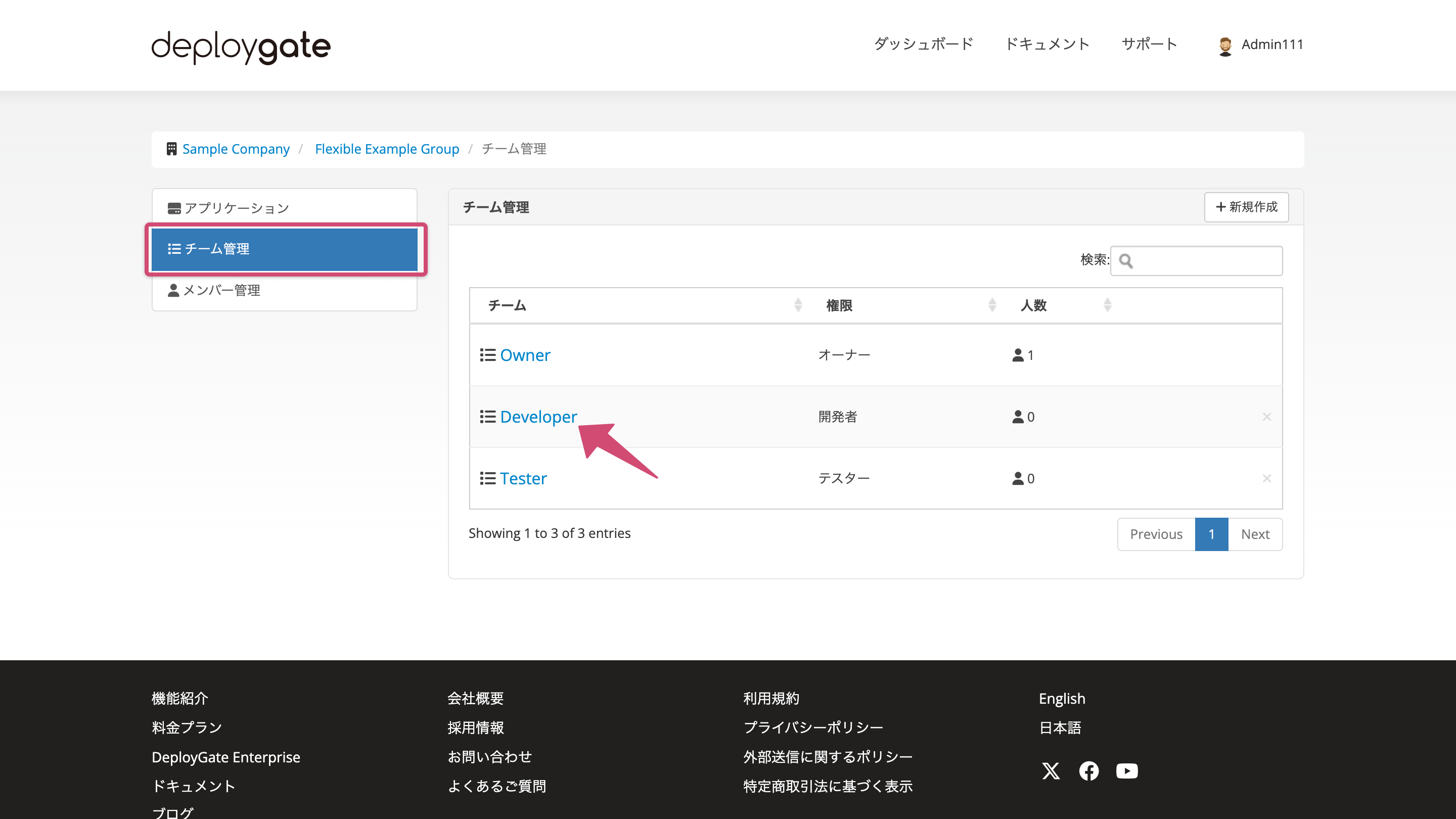
新しいメンバーを招待をクリックするとメールアドレスを入力するフォームが表示されるので、招待したい方のメールアドレスを入力し、招待して追加するをクリックします。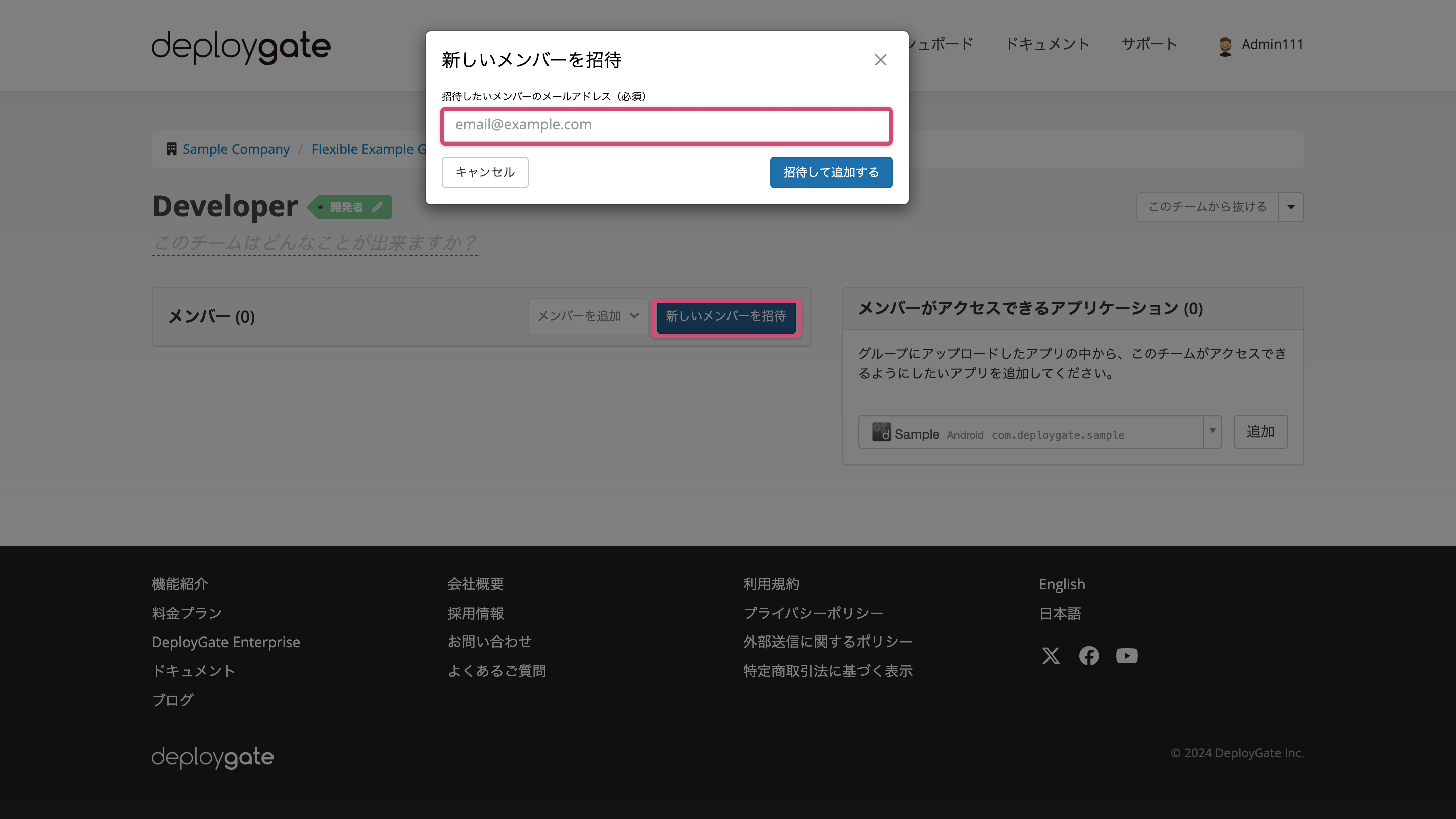
これにより、招待された方に招待メールが送信されます。
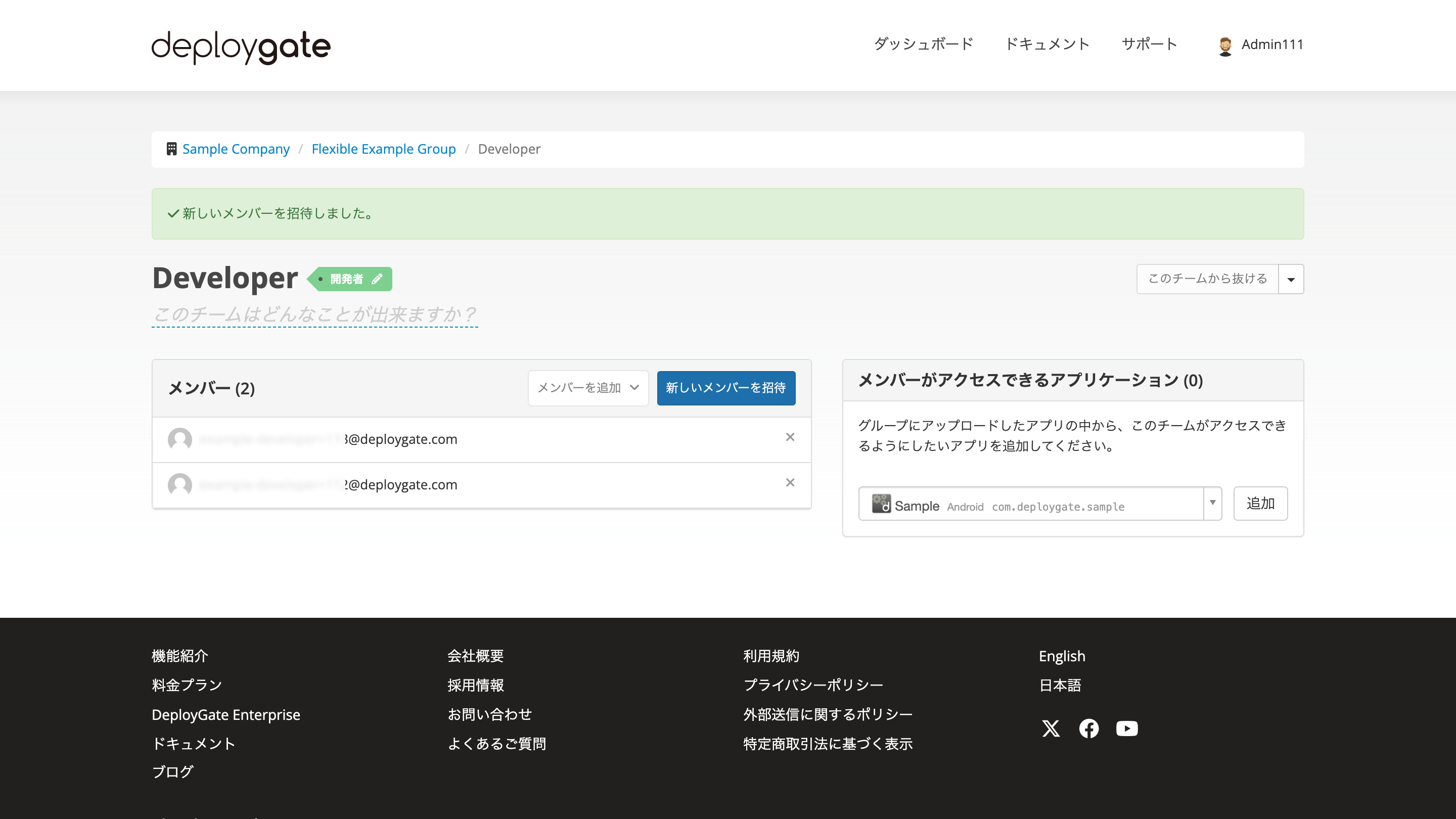
- 右の
メンバーがアクセスできるアプリケーションからアクセスを許可するアプリケーションを選択します。
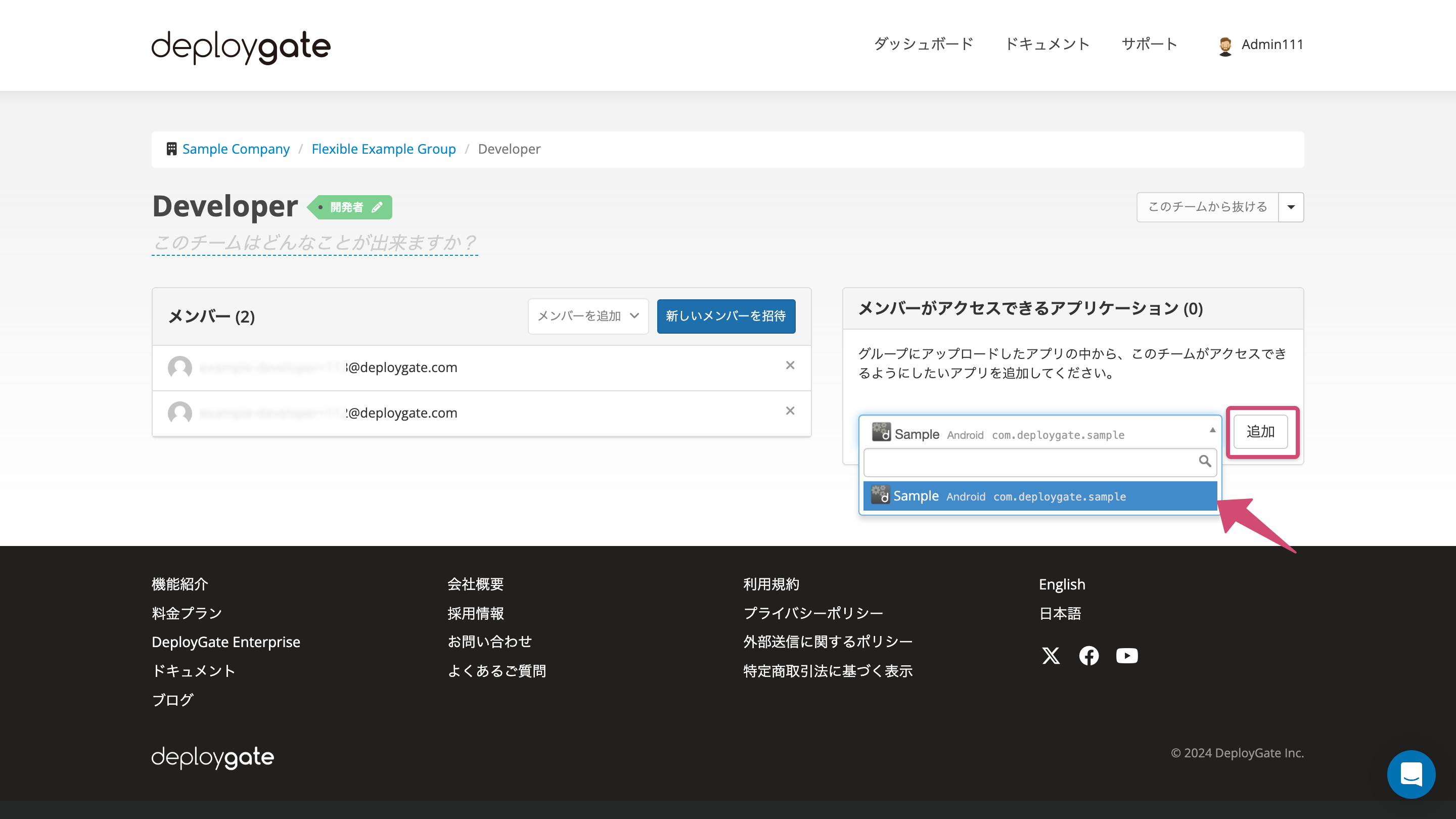
- 招待された方には以下ページの指示に従って、アプリをインストールしてもらってください。
→ メンバー配布されたアプリのインストール
メンバー配布ではアプリがアップデートされた場合の通知や、異なるリビジョンのダウンロードが可能です。 常に開発メンバーとして参加しているような場合は、メンバー配布での配布をお勧めします。
4.3 リンク配布する
リンク配布では、配布先のユーザーのアカウント作成をしなくてもインストール可能なため、一度に大量のテストを行うβテスト等でのご利用をお勧めします。 誰がアプリをダウンロードしたかといった詳細な管理は行えませんので、詳細にアカウント管理を行いたい場合は メンバー配布 をご利用ください。 なお、パスワードによりアクセスを制限することは可能です。
この場合、リンク配布とメンバー配布の両方の特性を活かせるようになっています。
- アカウント管理が可能なため詳細なログを取ることが可能です。
- キャプチャ機能 をご利用いただけます。
- 特定のリビジョンのみを指定して配信することが可能です。
-
ダッシュボードからアプリを選択します。
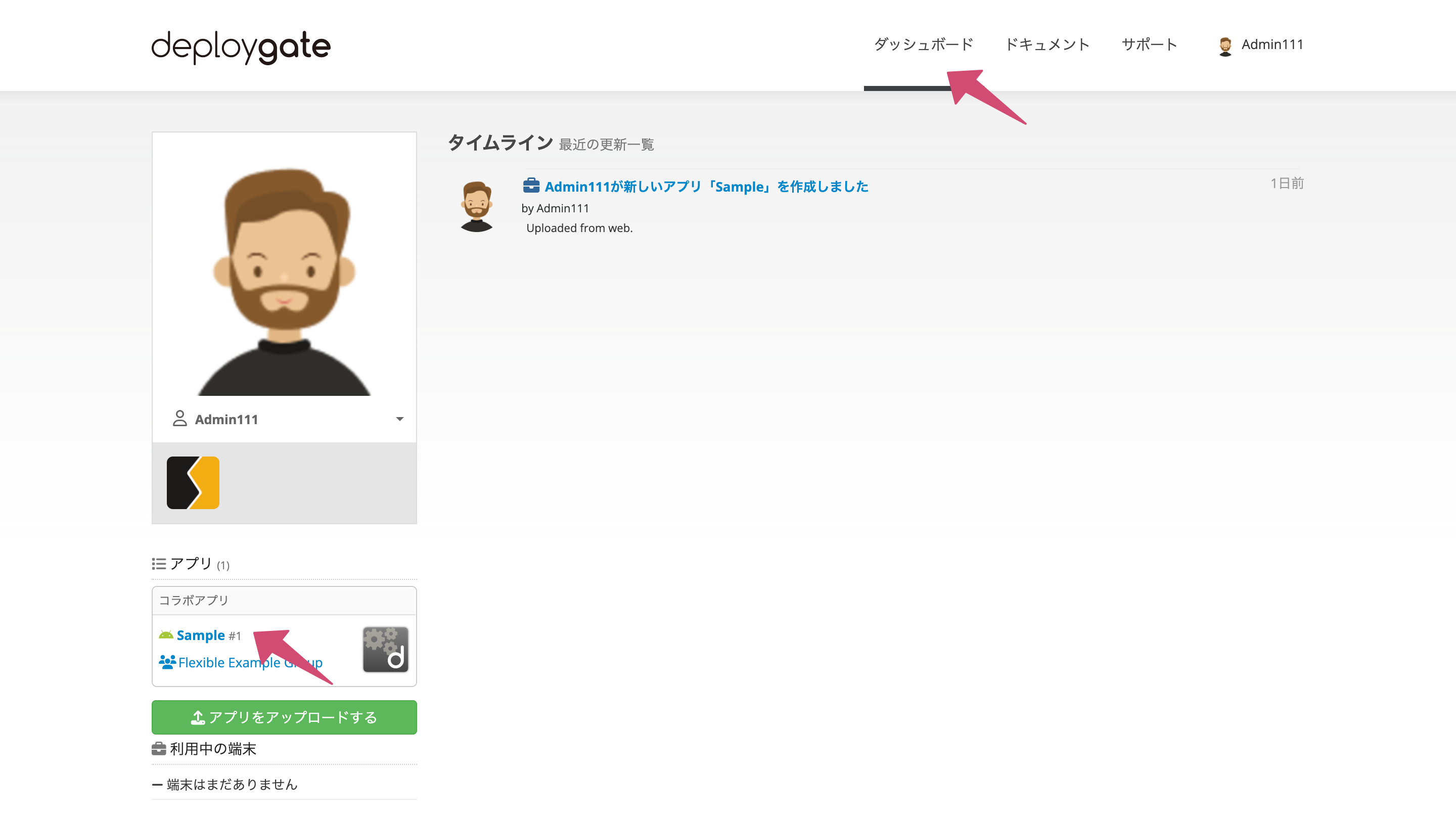
-
アプリ詳細画面の
リンクを作成をクリックします。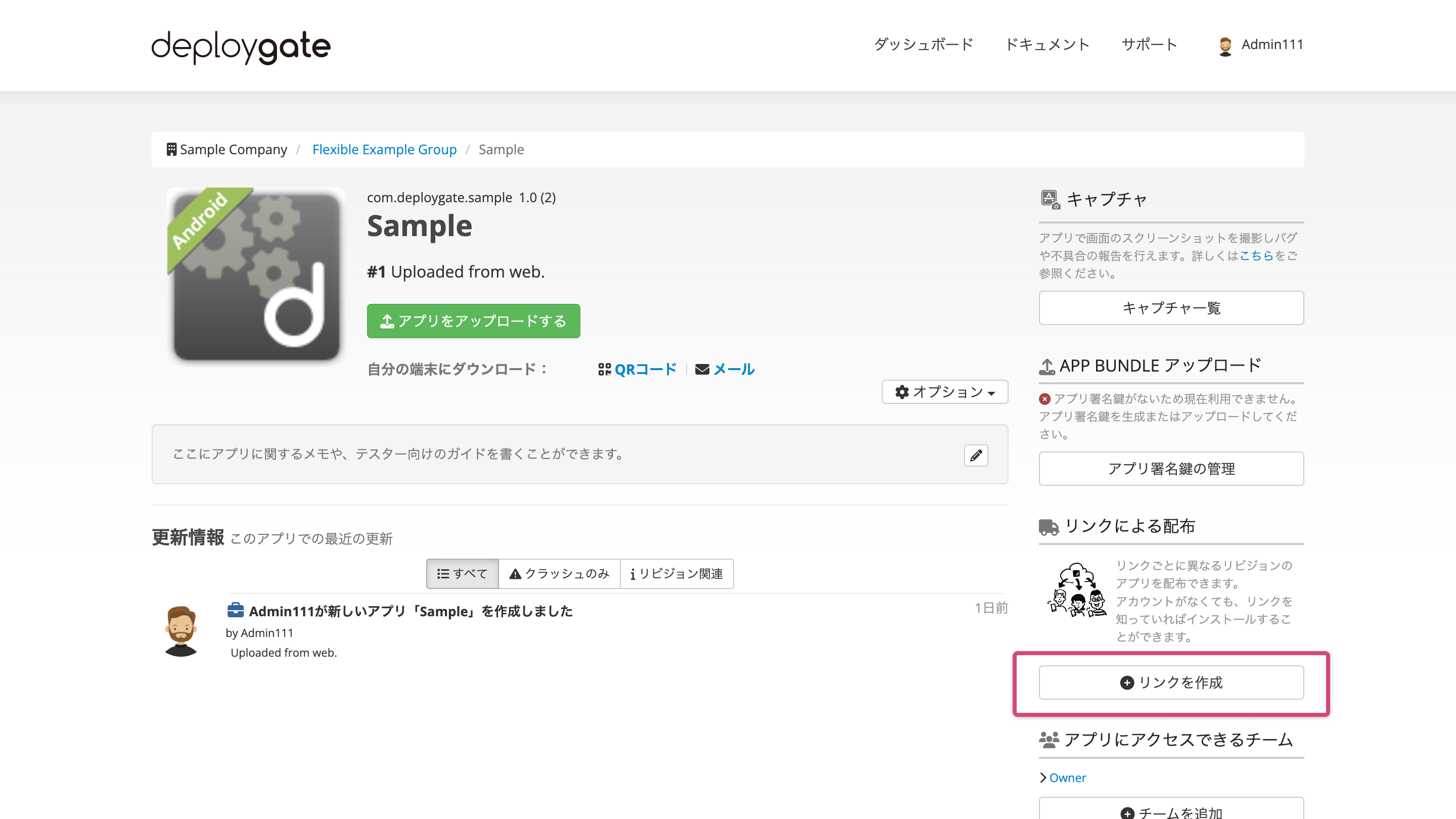
-
下記の画面が表示されたらURLをコピーして、配布対象の方に共有してください。
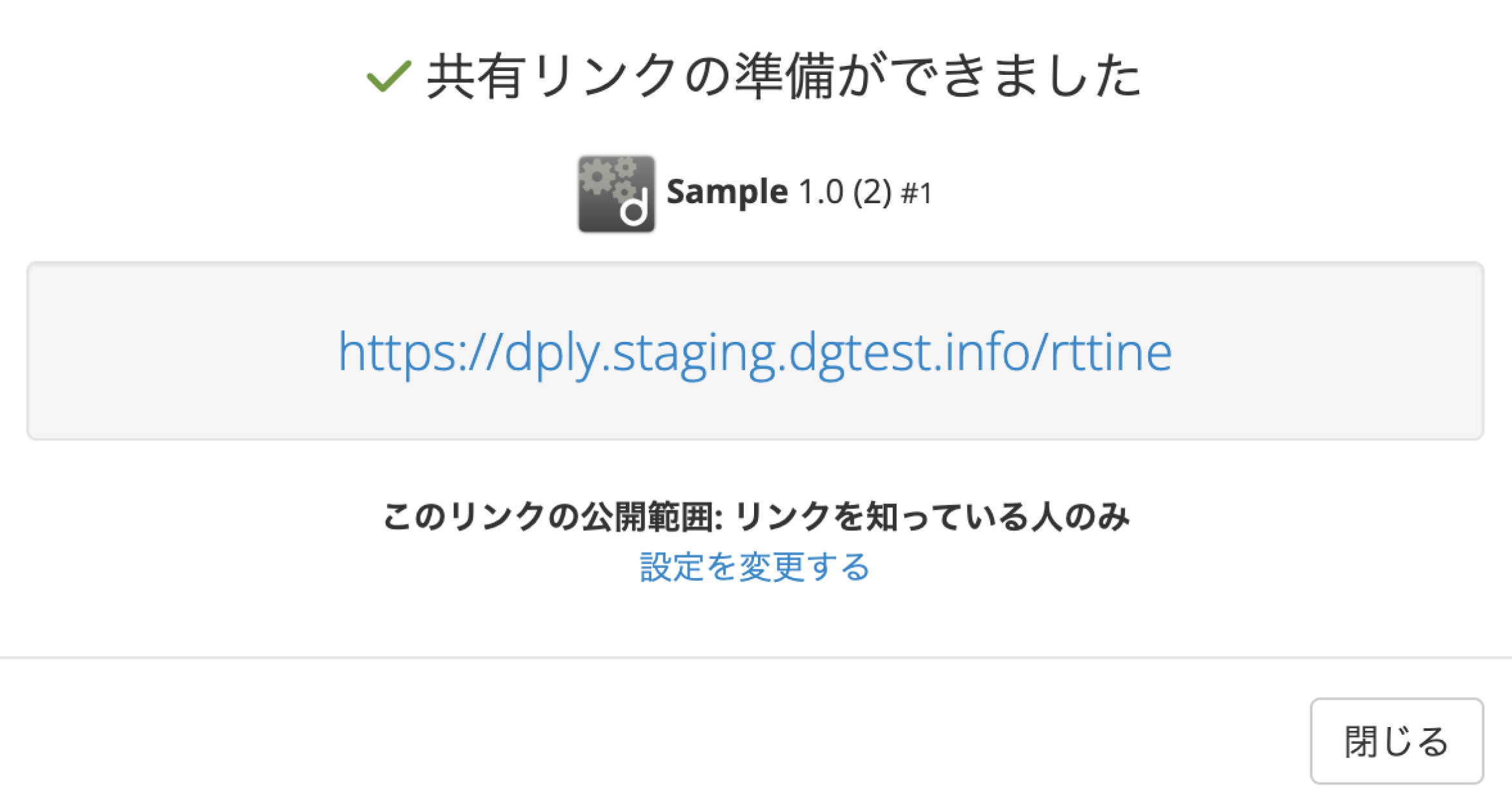
上記画面を閉じると、配布ページが表示されます。
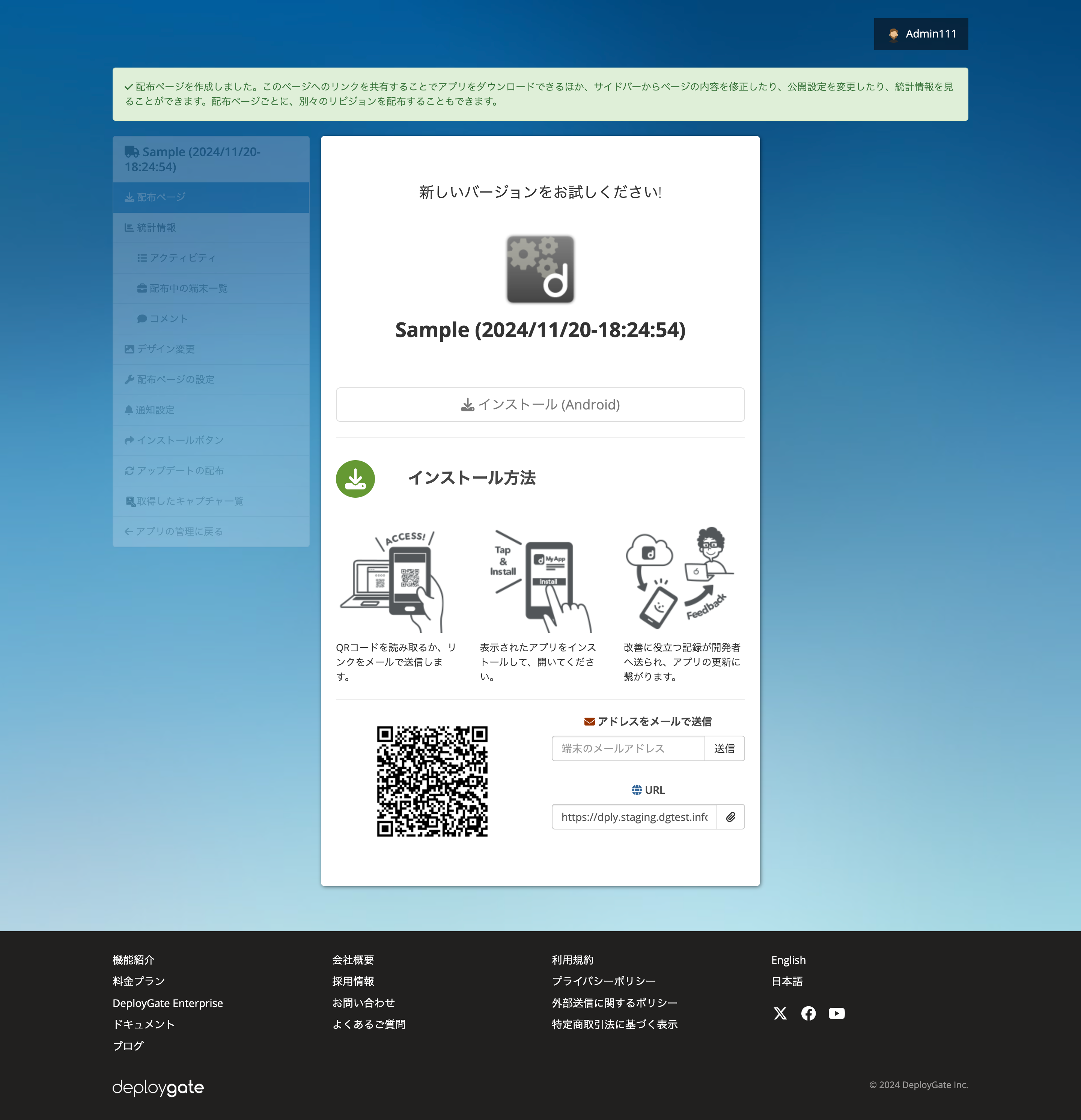
- 配布ページは詳細な設定が可能です。
→ 配布ページの設定 - 公開範囲を
メンバーのみに指定することで、アカウントを持ったメンバーのみがURLにアクセスするよう設定することも可能です。これにより、メンバー配布と同様にキャプチャ機能の利用や詳細なアクセス管理が可能になります。
→ 配布ページの公開範囲設定
- リンク配布のURLを受け取った方は以下ページの手順に沿ってアプリをインストールしてください。
→ リンク配布されたアプリのインストール